Lo strumento migliore per rendere disponibile la musica di Apple offline
Apple Music è molto conosciuta nel settore come app di streaming con milioni di brani e album disponibili per l'accesso. Rendere disponibile Apple Music offline è qualcosa che può essere goduto senza sforzo su un abbonamento. Ma se non hai intenzione di pagare una tale somma di denaro per usufruire delle funzionalità dietro, la procedura per rendere Apple Music disponibile offline tramite un convertitore di musica professionale e il downloader sarà molto richiesta.
Vedi sotto le linee guida di base su come rendere disponibile offline Apple Music e lo strumento che può aiutare gli utenti gratuiti a riprodurli in streaming senza Internet e senza abbonamento.
Guida ai contenuti Parte 1. Come rendere i brani disponibili offline con Apple Music su iPhone?Parte 2. Come rendere Apple Music disponibile offline per sempre?Parte 3. Conclusione
Parte 1. Come rendere i brani disponibili offline con Apple Music su iPhone?
Come breve descrizione, la modalità offline è una funzionalità comunemente offerta dalla maggior parte delle applicazioni di streaming per consentire agli utenti di godersi la riproduzione offline di brani anche senza dati, segnale stabile o connessione WIFI. Ma per poter beneficiare di questa funzione, devi ottenere un abbonamento. Insieme alle funzionalità di download e riproduzione offline che offre, ci sono ancora più servizi disponibili una volta che ti sei abbonato.
Fortunatamente, rendere disponibile offline Apple Music è uno dei migliori servizi che Apple Music offre ai suoi utenti. Ciò significa che ogni utente può ottenere la propria copia di brani e playlist che amano che in seguito potrebbero essere trasmessi in streaming da loro offline senza una connessione Internet. Tuttavia, devi prendere atto che i file sono solo cache e non vengono letteralmente salvati come file locali sul tuo computer.
Scarica Apple Music sul tuo dispositivo
Consulta i passaggi seguenti per rendere disponibile Apple Music offline tramite l'app Apple Music stessa.
- Tocca l'icona del tuo Apple Music app per aprirla.
- Da lì, cerca tutti gli album e le playlist che non vedi l'ora di trasmettere presto in streaming.
- Dopo aver ottenuto i risultati di ricerca corretti, gli elementi che non hai aggiunto alla tua collezione avranno un segno più con loro. Ciò significa che devi toccare questo pulsante per procedere con l'aggiunta alla tua libreria.
- Una volta che gli elementi selezionati sono stati aggiunti con successo alla tua collezione, il segno più che hai appena toccato qualche tempo fa verrà quindi trasformato in un pulsante nuvola con una freccia inclusa rivolta verso il basso al suo interno. Questo è il pulsante successivo che devi selezionare per procedere con il processo di download.
- Dopo alcuni minuti, gli elementi verranno scaricati nella tua libreria musicale. Se hai ancora più album e playlist da salvare, continua a ripetere la stessa serie di passaggi.
Accedi alla musica Apple scaricata per la riproduzione offline
Ora che hai già scaricato gli elementi sul tuo dispositivo, è tempo di imparare come trovarli e potervi accedere.
- Ancora una volta, esegui l'app Apple Music installata.
- Passa rapidamente alla scheda Libreria.
- Tra i menu mostrati sopra, seleziona la scheda dedicata alla Musica scaricata.
- Entro pochi secondi, tutti i titoli musicali salvati per la riproduzione offline verranno visualizzati in questa sezione.
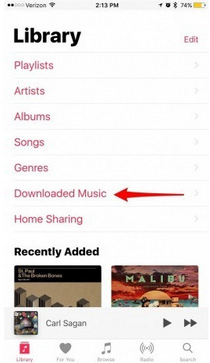
Parte 2. Come rendere Apple Music disponibile offline per sempre?
Rendere Apple Music disponibile offline per sempre è molto vantaggioso, soprattutto per gli utenti che non possiedono un abbonamento. Poiché i brani di Apple Music possono essere trasmessi in streaming da utenti gratuiti solo se sono connessi a Internet, essere in grado di riprodurre i brani offline può ridurre enormemente il consumo di dati cellulari. Questa procedura di download di file Apple Music come copie permanenti è possibile solo con l'aiuto di Convertitore musicale Apple AMusicSoft. Questo strumento può rimuovere il DRM dai file di Apple Music che ti consentirà quindi di procedere con la conversione e il download.
AMusicSoft è molto conosciuta per la sua velocità di conversione 16 volte più rapida che può sicuramente farti risparmiare tempo. Può scarica le canzoni nei formati di MP3, WAV, FLAC, AAC, M4A e AC3. Inoltre, i file convertiti sono sicuri con la migliore qualità audio che è proprio la stessa di quelli originali.
Per rendere Apple Music disponibile offline per sempre con l'aiuto di AMusicSoft, segui i passaggi indicati di seguito.
- Scarica l'app AMusicSoft Apple Music Converter dal sito web di AMusicSoft. Subito dopo, installala e avviala sul tuo computer.
- Una volta completata l'installazione, AMusicSoft inizierà a leggere i file musicali salvati in precedenza finché non saranno pronti per il caricamento. Se sono già apparsi nell'elenco dei titoli delle canzoni, ora puoi iniziare con la selezione delle canzoni da convertire. Basta contrassegnare la casella prima di ogni titolo di canzone che hai scelto.

- Quindi scegli un formato di output dall'insieme di formati menzionati disponibili qualche tempo fa. Puoi anche regolare le impostazioni di qualità dei file di output. Assegna anche una posizione finale per i brani di output.

- Cerca il pulsante Converti e quindi toccalo per consentire l'avvio del processo di conversione.

- Quindi seleziona la scheda Convertiti per vedere tutti i file musicali che hai appena convertito.
Parte 3. Conclusione
Quando diciamo migliore esperienza di ascolto, significa che dovresti pensare a come aumentare di livello i tuoi metodi di streaming. Ciò potrebbe equivalere a essere in grado di riprodurre offline senza preoccuparsi della connessione Internet o del saldo dei dati cellulari. Questo tipo di funzionalità è in realtà offerto su un abbonamento Apple Music, ma dovrai pagare una somma di denaro extra ogni mese. Per in modo economico ed economico rendi disponibile Apple Music offline, dovrai utilizzare uno strumento che abbia le competenze per farlo. Detto questo, consiglio di usare AMusicSoft Apple Music Converter. Tutti i passaggi di base per usare questo strumento sono indicati nella discussione sopra.
Persone anche leggere
Robert Fabry è un blogger appassionato, un appassionato di tecnologia, e forse può contaminarvi condividendo qualche consiglio. Ha anche una passione per la musica e ha scritto per AMusicSoft su questi argomenti.